Internet fungerar inte på datorn via en kabel från en Wi-Fi-router
Om du ansluter till Internet via en router gör du det troligtvis via kabel eller via ett Wi-Fi-nätverk. Jämfört med Wi-Fi är kabeln den mest stabila, pålitliga och enklaste. Men även om detta, ofta när du ansluter en dator till routern med en nätverkskabel, fungerar inte internet på datorn. Datorn kan helt enkelt inte svara på anslutningen av nätverkskabeln från routern, visa status "okänt nätverk" eller upprätta en anslutning till routern, men utan åtkomst till Internet.
Det är i dessa problem som vi kommer att försöka lista ut det idag. Låt oss ta reda på orsaken till problemet: i datorn, routern eller kabeln. Låt oss kontrollera om det finns ett nätverkskort och om det fungerar bra. Jag kommer att visa alla lösningar på exemplet på en bärbar dator med Windows 7. Men om du har Windows 10 eller Windows 8 kommer lösningarna att vara exakt samma. Det finns inga signifikanta skillnader där. Förresten, om du har Windows 10, kolla in den här artikeln: Internet fungerar inte i Windows 10 efter anslutning av en nätverkskabel. Där skrev jag om problemet med exemplet i Windows 10, när min bärbara dator inte svarade på anslutningen av nätverkskabeln.
Vad ska jag göra först:
- För att komma igång, se instruktionerna: hur man ansluter internet från en router till en dator (bärbar dator) via en nätverkskabel. Du kanske gör något fel.
- Om möjligt, anslut Internet direkt till din dator. Ingen router. Så vi kan ta reda på vad problemet är.
- Om du har andra datorer, försök ansluta Internet till dem.
- Anslut kabeln till en annan LAN-port på routern.
- Kontrollera om du ansluter nätverkskabeln korrekt. Den ska passa tätt i kontakten. På routern ansluter vi kabeln till LAN-kontakten (hemnätverk).
- Observera om status för internetanslutningsikonen på datorn ändras efter att kabeln är ansluten. Och vad anslutningsstatusen visas. Det kan vara "Identifiering ...", "Oidentifierat nätverk", "Ingen internetåtkomst" (begränsad) med en gul ikon eller till och med en dator som är korsad med ett rött kors "Inga anslutningar tillgängliga."
- Starta om datorn och routern, koppla loss och anslut kabeln igen. Kanske hjälper det, och du behöver inte gräva i inställningarna.
Om dessa enkla tips inte hjälpte, låt oss titta på några andra lösningar.
Nätverkskabeln är inte ansluten. Röda korset och inga tillgängliga anslutningar
Situationen är som följer. Vi ansluter nätverkskabeln till routern och till datorn, och datorn reagerar inte alls på anslutningen av nätverkskabeln. Anslutningsikonen på meddelandepanelen i form av en dator med ett rött kors. Och om du klickar på den ser du anslutningsstatusen: "Ingen anslutning - inga tillgängliga anslutningar."

Förresten kan du köra "Diagnostics" från det här fönstret. I vissa fall hjälper det. Om du har ett sådant problem är det troligt att adaptern är inaktiverad, det finns ingen drivrutin för nätverkskortet eller om nätverkskortet inte fungerar alls. De brinner ut ofta.
Vi kontrollerar allt nu. Gå till "Nätverksanslutningar". Så här:

I det nya fönstret ska du se en adapter för "Local Area Connection" eller "Ethernet" (i Windiws 10). Detta är nätverkskortet. Om den är i "Inaktiverad" -status högerklickar du på den och väljer "Aktivera".

Om du inte ser en sådan adapter där, är troligen drivrutinen inte installerad på nätverkskortet eller fungerar den inte. I vilket fall som helst, försök att uppdatera drivrutinen.
Så här kontrollerar du nätverkskortet i enhetshanteraren
Gå till enhetshanteraren och gå till fliken "Nätverkskort". Där ska du se ett nätverkskort. Dess namn kommer att vara "LAN" eller något liknande "PCIe GBE Family Controller". Se vilken ikon namnet är. Finns det inget överflödigt där. Allt ska se ut så här:
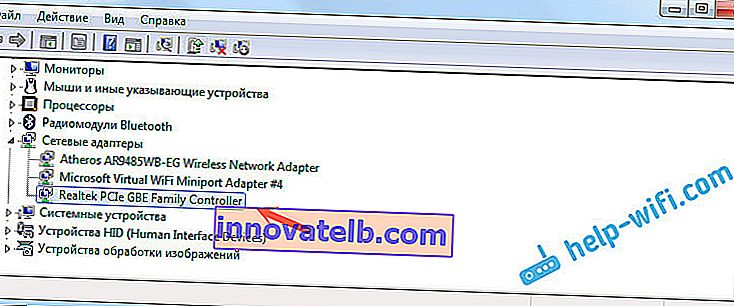
Om du inte hittar nätverkskortet, men det finns minst en okänd enhet med en gul ikon, försök sedan installera drivrutinerna. Om du har en bärbar dator kan du titta på tillverkarens officiella webbplats för din modell. Och om du har en stationär dator, titta på webbplatsen för tillverkaren av ditt moderkort.
Glöm inte att nätverkskortet kan gå sönder. Därför fungerar inte internet via kabel. Om allt annat misslyckas kan du helt enkelt köpa och installera ett separat nätverkskort. Om du har en stationär dator. Och för bärbara datorer finns det nätverkskort som ansluts till USB-porten. Men du måste se till att problemet ligger i datorn.
Fel "Oigenkänt nätverk", "Identitet" och "Utan internetåtkomst"
Låt oss ta en titt på en annan lösning som kan hjälpa om du ser anslutningsstatusen "Identitet", "Okänt nätverk" eller "Ingen internetåtkomst" efter anslutning av nätverkskabeln.

I det här fallet måste vi kontrollera IP- och DNS-inställningarna. Ställ in dem så att de tas emot automatiskt. Du vet troligen redan hur du gör det. Gå till nätverksanslutningar (visas ovan), högerklicka på adaptern "Local Connection" eller "Ethernet" och välj "Properties".
Markera objektet "Internetprotokollversion (TCP / IPv4)" och klicka på knappen "Egenskaper". Ställ in automatisk mottagning av adresser.
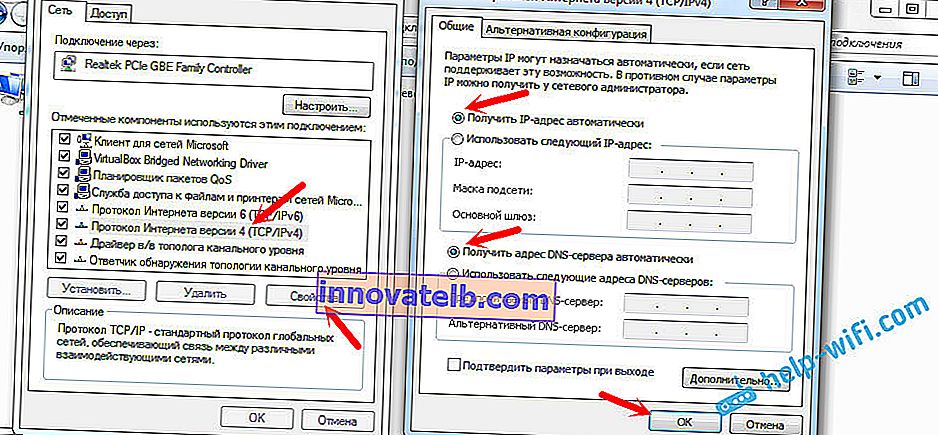
Om du har ett "Begränsat" eller "Ingen internetåtkomst" -fel med en gul ikon, se artikeln "Begränsad" anslutning i Windows 10.